Web server adalah sebuah perangkat lunak yang berfungsi untuk menyediakan layanan web bagi client yang mengirim request http/https dan menampilkannya kehalaman browser.
Server web yang terkenal adalah apache dan IIS (Internet Information Service), apache merupakan server web antar paltform (bisa di linux dan windows), sedangkan IIS hanya beroperasi di sistem operasi Windows.
Berikut adalah langkah-langkah untuk membuat konfigurasi web server di windows server dengan menggunakan IIS (Internet Information Service) :
1. Kita aktifkan IIS dengan cara kelik start kemudian control panel kemudian add or remove programs, kemudian kelik add/remove windows components (pastikan DVD instalasi kita sudah masuk di dvd drive kita agar kita bisa mengambil data dari dvd tersebut).
2. Kemudian di windows components wizard, checklist Aplication Server kemudian kelik tombol detail, dan checklist tombol internet information service manager, frontpage server ektensions, dan common files, kemudian kelik OK dan OK lagi dan kelik Next untuk memulai instalasi, dan setelah selesai kelik finish.
3. Kemudian masuk ke start lalu administrative tools, dan kelik Internet Information Service (IIS) manager, maka jendela baru akan keluar.
4. Setelah masuk di Internet Information Service (IIS) Manager, di folder web sites kelik kanan dan kelik New dan web Site, kemudian Next, dan masukkan deskripsi dari website kita misalkan (WebsiteLatihan), kemudian Next dan masukkan ip address kita kemudian port biarkan tetap 80.
5. Setelah itu klik Next, kemudian arahkan ke folder tempat penyimpanan website kita misalkan di C:\website, kemudian Next.
6. Kemudian akan muncul web site creation wizard dan checklist read, run script, dan browse kemudian next dan Finish.
7. Kita sudah berhasil membuat webserver tapi belum ada isinya.
silahkan masukkan file-file website anda di browser c://website dan panggil sesuai dengan nama domain anda, misalkan www.sutrisnokeren.com maka akan muncul halaman website anda.


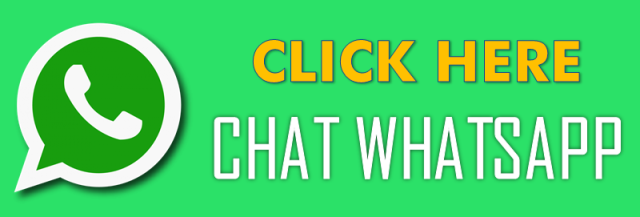




Tidak ada komentar:
Posting Komentar